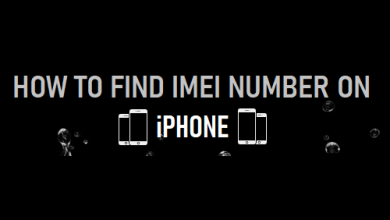Как переименовать скриншоты на Mac

Одним из самых практичных инструментов в macOS является создание скриншотов. Эта утилита позволяет нам захватить фрагмент экрана, который мы видим, и скопировать его в файл JPG или PNG, который мы можем легко использовать. Но… Что, если я захочу изменить это автоматическое имя? я расскажу тебе как переименовать скриншоты на Mac. Да, тот, который автоматически устанавливает дату.
Переименовать скриншоты на Mac
Мы уже неоднократно говорили о том, как делать скриншоты на Mac, как изменить их формат и обо всех хитростях, чтобы получить от них максимум удовольствия, но сегодня я хочу рассказать вам небольшую «хитрость», как бы ее не назвать, чтобы позволяет нам немного настроить автоматическое имя, которое macOS присваивает им по умолчанию.
По умолчанию macOS называет все снимки экрана «Снимок экрана», за которыми следует дата и время, когда они были сделаны. Но, Что, если я скажу вам, что вы можете изменить эту фразу на скриншоте на другую, которую вы хотите?
следуйте этим шаги по переименованию скриншотов на Mac:
- Откройте Терминал на вашем Mac.
- Введите команду: по умолчанию напишите имя com.apple.screencapture «Capture».
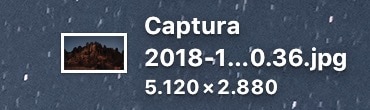
Конечно вы можете переименуйте «Capture» в свое собственное имя что вы хотите. Теперь все новые скриншоты будут начинаться с этой текстовой строки, которую вы только что ввели. Чтобы вернуть все как было, просто измените имя на «Скриншот».
Да, эта настройка не будет препятствовать добавлению даты и времени ловить. Лично я рекомендую вам оставить эту нативную функциональность macOS, так как она устроена так, что скриншоты всегда прекрасно идентифицируются, и вы можете быстро ими управлять.
Вам уже удалось переименовать скриншоты на Mac? Какое имя вы им дадите? Есть ли у вас какие-нибудь хитрости со скриншотами в macOS, которыми вы хотите поделиться с нами?
присоединяйтесь к нашему ТЕЛЕГРАМНЫЙ КАНАЛ